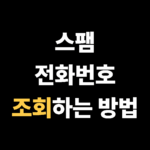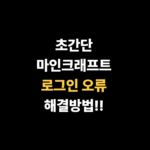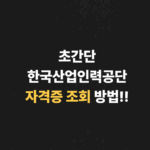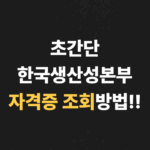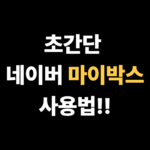유튜브 로그아웃 방법을 알려드릴게요
유튜브를 매일같이 사용하는 분들이라면 로그인은 익숙하지만, 막상 로그아웃하려고 하면 방법을 잘 모르는 경우가 많습니다. 특히 여러 계정을 번갈아 쓰거나 잠깐 다른 사람에게 기기를 빌려줘야 할 때 로그아웃 방법을 알아두면 훨씬 편리합니다. 이번 글에서는 모바일과 PC에서 각각 유튜브 로그아웃을 진행하는 구체적인 방법을 하나씩 정리해드리겠습니다.
모바일에서 유튜브 로그아웃하기
먼저 스마트폰에서 로그아웃하는 방법을 살펴보겠습니다. 기본적으로 아이폰과 갤럭시 모두 유튜브 앱에서 동일한 방식으로 진행되지만, 일부 메뉴 구성에서 차이가 있을 수 있습니다.
유튜브 앱을 실행하면 화면 하단에 본인 프로필 아이콘이 있습니다. 이 아이콘을 눌러 프로필 페이지로 들어가 주세요.
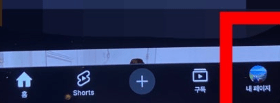
프로필 화면에 들어오면 오른쪽 상단에 톱니바퀴 모양의 설정 아이콘이 있는데,
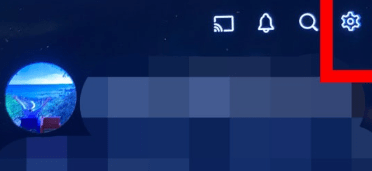
이를 선택하면 세부 메뉴가 나옵니다. 여기서 ‘계정 전환’ 버튼을 누르면 현재 로그인된 계정들이 한눈에 정리되어 나타납니다.

여러 계정을 사용하고 있는 분들은 이곳에서 원하는 계정을 골라서 전환할 수도 있고, 로그아웃 메뉴도 바로 확인할 수 있습니다.
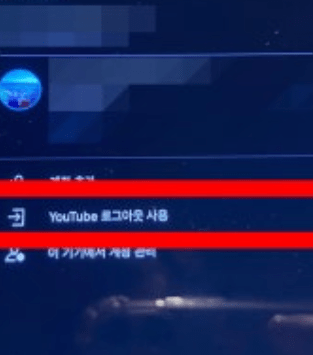
만약 로그아웃을 원하신다면 화면 하단까지 내려가 ‘YouTube 로그아웃’ 버튼을 눌러주세요. 이 과정을 거치면 즉시 로그아웃이 완료됩니다.
아이폰은 이 과정이 거의 그대로 적용되고, 갤럭시와 같은 안드로이드 기기도 비슷합니다. 다만 안드로이드에서는 프로필 → 설정 → 계정 전환 → 계정 관리 메뉴로 이동한 뒤 로그아웃하고자 하는 메일 주소를 선택해야 합니다. 그 다음 ‘계정 삭제’ 항목을 눌러야 로그아웃이 마무리되는데, 실제로는 계정 자체가 삭제되는 것이 아니라 해당 기기에서만 연결이 해제되는 방식이므로 안심하고 진행해도 괜찮습니다.
이처럼 모바일에서 로그아웃하는 과정은 몇 단계만 거치면 되기 때문에, 미리 알고 있다면 필요한 순간에 빠르게 적용할 수 있습니다.
PC에서 유튜브 로그아웃하기
컴퓨터에서 로그아웃하는 방법은 모바일보다 훨씬 간단합니다.
우선 웹 브라우저를 열고 유튜브 공식 사이트에 접속하세요.
오른쪽 상단을 보면 본인 프로필 아이콘이 보입니다. 이 아이콘을 클릭하면 메뉴가 아래로 펼쳐지는데, 여기서 ‘로그아웃’ 항목을 선택하기만 하면 끝입니다.
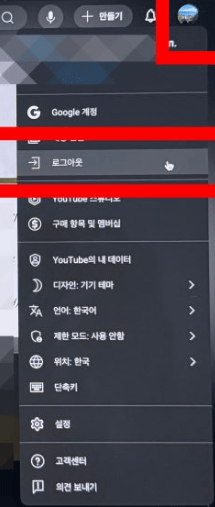
PC에서는 별도의 추가 과정이 필요하지 않아서, 클릭 한 번으로 계정 연결이 해제됩니다. 여러 개의 계정을 쓰는 분들이나 공용 PC를 사용하는 경우 특히 유용하며, 회사나 PC방 같은 곳에서 로그아웃하지 않고 그대로 두면 다른 사람이 내 계정을 사용할 수도 있기 때문에 반드시 로그아웃하는 습관을 들이는 것이 좋습니다.
마무리
지금까지 모바일과 PC에서 각각 유튜브 로그아웃 방법을 하나씩 정리해 보았습니다. 스마트폰에서는 프로필 아이콘을 통해 설정으로 들어가 계정 전환 메뉴를 거쳐 로그아웃하는 과정을 거쳐야 하고, PC에서는 단순히 프로필 클릭 후 로그아웃 버튼만 누르면 간단하게 해결할 수 있습니다.
사실 로그아웃이라는 과정은 자주 하는 작업은 아닙니다. 대부분은 한 번 로그인해두면 계속 사용하기 마련이죠. 하지만 여러 개의 부계정을 함께 활용하거나 가족, 지인과 기기를 공유할 때는 반드시 로그아웃을 해두는 것이 안전합니다. 특히 공용 기기에서는 로그아웃을 하지 않으면 개인 정보가 노출될 수 있기 때문에 꼭 필요한 과정이라고 할 수 있습니다.
유튜브 로그아웃 방법은 어렵지 않지만 막상 필요할 때 방법이 기억나지 않아 당황할 수 있습니다. 이번 글에서 정리한 모바일과 PC 로그아웃 과정을 차근차근 따라가신다면 누구나 손쉽게 로그아웃을 완료할 수 있을 것입니다. 앞으로 유튜브 계정을 여러 상황에서 안전하고 편리하게 활용하기 위해서라도, 한 번쯤 직접 시도해 보시는 것을 권장합니다.